아이폰에서 터치 키보드에 글자를 입력하면 키보드 위에 단어가 자동완성으로 입력되는데요.
자동 완성 원리는 사용자가 자주 입력한 단어를 기반으로 아이폰에서 단어를 미리 예측해서 보여주는데, 단순히 단어를 추천하는 것 뿐만 아니라 사용자가 입력한 텍스트를 자동 수정하기도 해서 아이폰 자동 완성 대참사 시리즈가 유행하기도 했었습니다.
단순히 카카오톡으로 채팅을 할 때만 문제가 되는 것이 아니라 연락처가 자동 완성으로 나오기도 해서 인증을 받거나 전화 번호를 알려줄 때 난감한 경우가 생기기도 하는데요.
이러한 이슈 때문에 자동 완성 기능 때문에 직접 입력한 글을 다시 확인해봐야 하는 불편함이 있는데, 아이폰에서 자동 완성을 끄고 키보드 추천 단어를 삭제하려면 다음과 같이 설정합니다.
튜토리얼 환경 : 아이폰 12 프로, iOS 15
목차
아이폰 키보드 자동완성 끄기
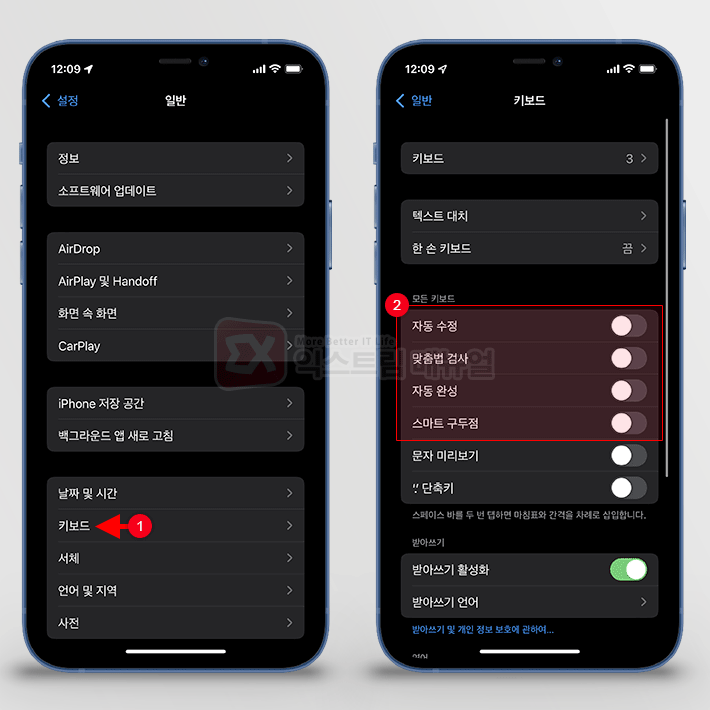
- 아이폰의 설정 앱을 엽니다.
- 설정 > 일반 > 키보드로 이동합니다.
- 모든 키보드 항목에서 자동 완성 탭을 끄기로 변경합니다.
자동 완성이 활성화되어 있을 때 추천 단어를 사용자가 탭 해야 바뀌는데 반해 ‘자동 수정’이 활성화되어 있으면 강제로 글자를 바꾸게 됩니다.
자주 사용하는 단어를 편하게 입력하면서 단어가 강제로 바꾸지 않게 하려면 ‘자동 수정’ 기능만 비활성화 하면 됩니다.
영어를 자주 입력하는 경우에는 하단의 ‘영어’ 항목에서 자동 대문자, Caps Lock 활성화를 끄거나 켤 수 있습니다.
※Caps Lock은 첫번째 단어를 대문자로 자동 변환하는 기능입니다.
아이폰 키보드 추천 단어 삭제, 초기화하기
자동 완성 기능을 사용하다보면 특정 사람의 이름 같은 단어가 초성만 입력해도 나타나기도 해서 거슬릴 수 있습니다.
추천 단어를 삭제하고 아이폰을 다시 처음부터 학습시키고 싶다면 다음과 같은 방법으로 추천 단어를 초기화할 수 있습니다.
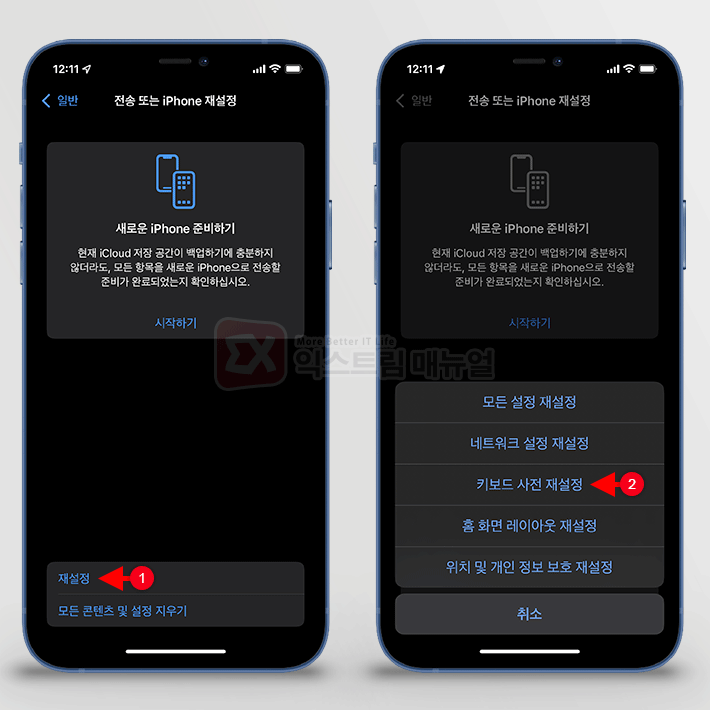
- 아이폰의 설정 앱을 연 다음 일반 > 전송 또는 iPhone 재설정으로 이동합니다.
- 화면 하단의 재설정을 선택합니다.
- 키보드 사전 재설정을 선택합니다.
- 사용자 암호를 입력합니다.
- 사전 재설정 버튼을 선택합니다.
키보드에서 입력했던 단어를 키보드 사전에 저장해서 자동 완성 또는 자동 수정을 하게 되는데 키보드 사전을 삭제하면 자동 완성을 초기화하고 다시 학습하게 됩니다.


![iOS 26 How to Revert iPhone Alarm Slide to Stop to a Button iOS 26 How to Revert iPhone Alarm Slide to Stop to a Button - [iOS 26] 아이폰 알람 '밀어서 중단'을 버튼으로 되돌리는 방법](https://extrememanual.net/wp-content/uploads/2025/12/iOS-26-How-to-Revert-iPhone-Alarm-Slide-to-Stop-to-a-Button-363x204.webp)
